Ein PC-Monitor kann viele Anschlüsse haben. Wir zeigen euch eine Übersicht wie die Anschlüsse DVI, HDMI, VGA, D-Sub, DisplayPort, Audio, USB, Composite-Video und Component-Video aussehen und wofür ihr sie benötigt.
Monitor-Anschlüsse: Übersicht

In unserem Bild seht ihr alle gängigen Monitor-Anschlüsse:
- Heute wird der PC hauptsächlich per DVI, HDMI oder auch DisplayPort über die Grafikkarte mit dem Monitor verbunden.
- Für Musik und Ton wird meistens der hellgrüne Audio-Port genutzt.
- VGA war der damalige Standard, um Monitore mit dem PC zu verbinden.
- Dieser wurde dann von DVI abgelöst.
Anschluss | Max. Auflösung | Max. Bildwiederholrate |
DVI Single Link | 1.920 × 1.200 px | 60 Hz |
DVI Dual Link | 1.920 × 1.080 px | 144 Hz |
HDMI 1.4 | 1.920 × 1.080 px | 120 Hz |
HDMI 2.0 | 1.920 × 1.080 px | 120 Hz |
HDMI 2.1 | 3.840 × 2.160 px | 120 Hz |
DisplayPort 1.1 | 1.920 × 1.080 px | 144 Hz |
DisplayPort 1.2 | 2.560 × 1.440 px | 144 Hz |
DisplayPort 1.3 | 3.840 × 2.160 px | 120 Hz |
DisplayPort 1.4 | 3.840 × 2.160 px | 144 Hz |
DisplayPort 2.0 | 7.680 × 4.320 px | 60 Hz |
VGA | 2.048 × 1.536 px | 60 Hz |
Im Folgenden beschreiben wir die Eigenschaften der Bildschirm-Anschlüsse im Detail.
Hier vergleichen wir DVI mit HDMI. Wer sich für Fernseher interessiert, schaut hier die wichtigsten TV-Anschlüsse an.
Im Video erklären wir euch, wann man DVI, VGA, HDMI und Co. nutzen sollte:
Monitor-Anschlüsse: DVI
Die Abkürzung DVI steht für Digital Visual Interface und ist wie der Name schon sagt ein digitaler Monitor-Anschluss, der heutzutage als weißer Anschluss an den meisten Bildschirmen zu finden ist und auch häufig genutzt wird. Über ihn verbindet ihr den Monitor mit der Grafikkarte.

Monitor-Anschlüsse: VGA/D-SUB
VGA bedeutet „Video Graphics Array“ und ist ein analoger Bildübertragungsstandard, den ihr auch mit der Grafikkarte verbinden könnt. Sein Anschluss ist in der Regel blau gehalten und wird auch D-SUB genannt. Allerdings ist er mittlerweile veraltet. Ihr solltet daher lieber DVI oder HDMI nutzen.

Monitor-Anschluss: HDMI
Der Standard HDMI wird „High Definition Multimedia Interface“ ausgeschrieben. Die Monitor-Schnittstelle überträgt sowohl Bild als auch Ton und ist daher sehr beliebt für Audio- und Bildübertragungen von PC auf TV oder Bildschirm. Wer nicht genau hinschaut, kann ihn mit dem DisplayPort-Anschluss verwechseln.
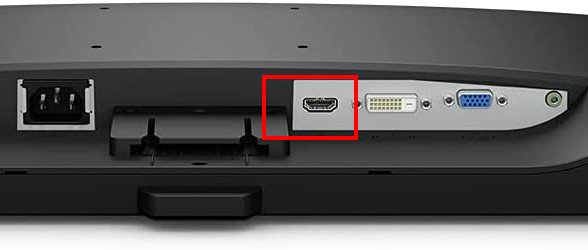
Monitor: DisplayPort-Anschluss
Der Anschluss DisplayPort ist ein lizenzfreier Verbindungsstandard und überträgt wie HDMI Bild und Ton. Der Mini-DisplayPort wurde mittlerweile zum Thunderbold-Anschluss entwickelt.

USB-A und USB-B
- USB-A: Der bekannteste USB-Typ ist USB-A. Über ihn könnt ihr etwa USB-Sticks, Maus oder Tastatur anschließen.
- USB-B: Mit einem USB-Anschluss vom Typ B könnt ihr den Monitor mit dem PC verbinden, um dann über die Bildschirm-USB-Ports weitere USB-Geräte wie Maus und Tastatur anzuschließen.
Monitor-Anschlüsse: Composite-Video/S-Video
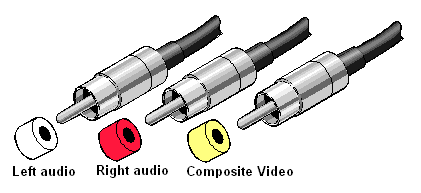
Der analoge, gelbe Composite-Video- und schwarze S-Video-Eingang kommt eher bei Beamern als bei Monitoren vor. Ihr könnt sie nutzen, um Videos und Bilder einer Digitalkamera abzuspielen. Wenn noch eine rote und weiße Buchse beim gelben Composite-Video-Anschluss dabei sind, handelt es sich dabei um den Ton rechts (rot) sowie Ton links (weiß).

Monitor-Anschlüsse: Component-Video
Component-Video wird auch Komponenten-Eingang /-Ausgang genannt. Er besteht in der Regel aus aus drei Buchsen der Farben Grün (Y), Blau (Pb) und Rot (Pr), in die drei farblich passende Cinch-Kabel gesteckt werden. Das genutzte, analoge YPbPr-Signal besteht aus Y (Helligkeit), PB (Abweichung von Grau auf einer Blau-Gelb-Skala) und Pr (Abweichung von Grau auf einer Rot-Türkis-Skala). Das YCbCr-Signal ist die digitale Variante zum YPbPr.

Audio/Line
Über den hellgrünen Audio-Anschluss verbindet ihr das Audio-Signal eures PCs mit dem Bildschirm. Sofern der Monitor Lautsprecher hat, wird über ihn dann der Ton abgespielt.
Die besten Monitore findet ihr in unserer Kaufberatung:



